Mac の新しい OS である「macOS High Sierra」では、新しいファイルシステム「APFS」が採用されています。
およそ20年ぶりの刷新となった、この新しいファイルシステム「APFS」にはたくさんのメリットがあります。ファイルを効率よくコピーしたり、暗号化に対応したり、スナップショットをサポートしたりしています。
この「APFS」はSSD (フラッシュストレージ) に最適化されております。iMacやMac miniで搭載されているFusion Drive にはまだ対応していません。
そこで、Fusion Driveを採用している iMac や Mac mini でAPFSを利用する方法をご紹介します。結論から申しますと、Fusion Driveを分割します。
この方法では2つのドライブを1つにまとめるというFusion Driveのメリットを失いますので、もしかしたら万人向けとは言いがたいかもしれません。ただAPFSを利用できるメリットがあると思います。
私自身は、iMac 5K (2014)を利用しています。こちらのマシンのFusion Driveは、SSD部分が128GB、HD部分が1TB搭載されております。これらのドライブを別々にAPFSでフォーマットすることに成功しました。
注:こちらの方法を実施するとディスクのデータが全て消えてしまいます。必ずバックアップをお願いします。またFusion Driveを分割したら再作成するのに多少の労力がかかります。その場合は、Appleの下記のサポートページをご参照ください。
Fusion Driveを分割する方法
まず最初に Mac の電源を落とします。キーボードのコマンドキーとRを押しながら、電源をオンにします。リンゴマークが出たら、手を離して構いません。

macOSユーティリティの画面が表示されたら、ディスクユーティリティを起動します。 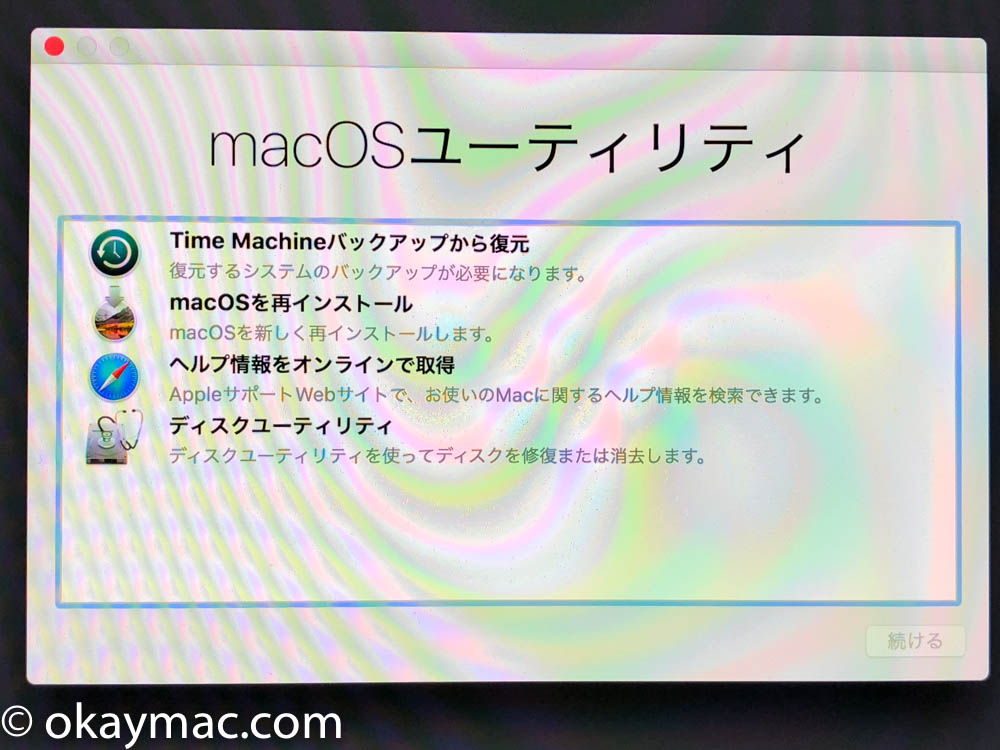
Macintosh HD を選択して、「消去」をクリックします。これでディスクのデータは消えます。

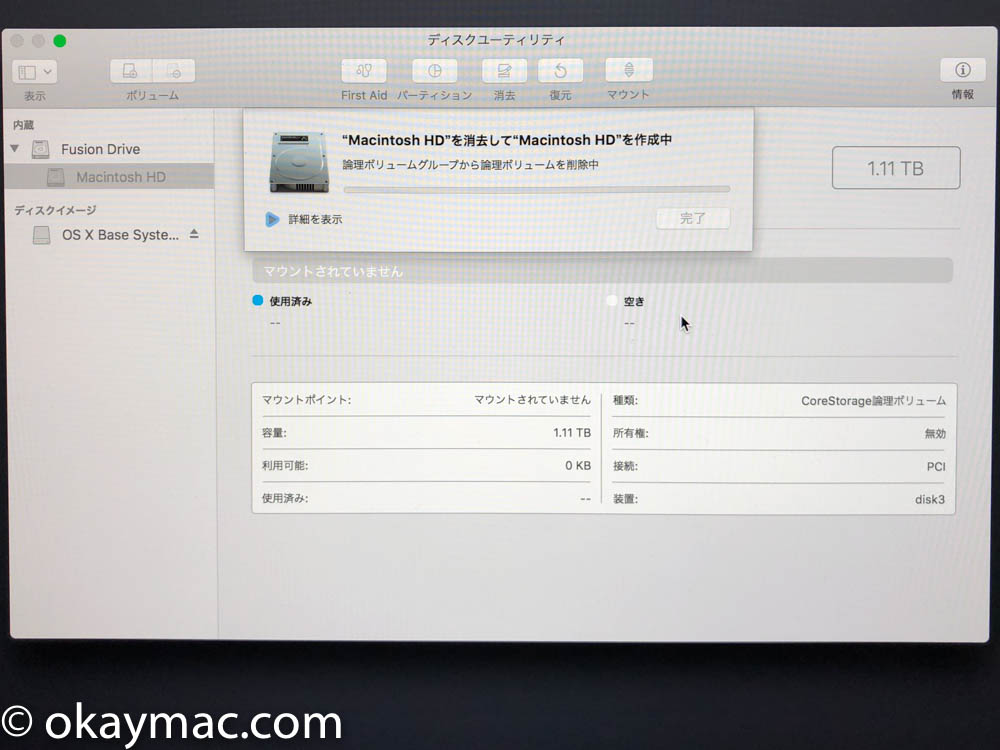
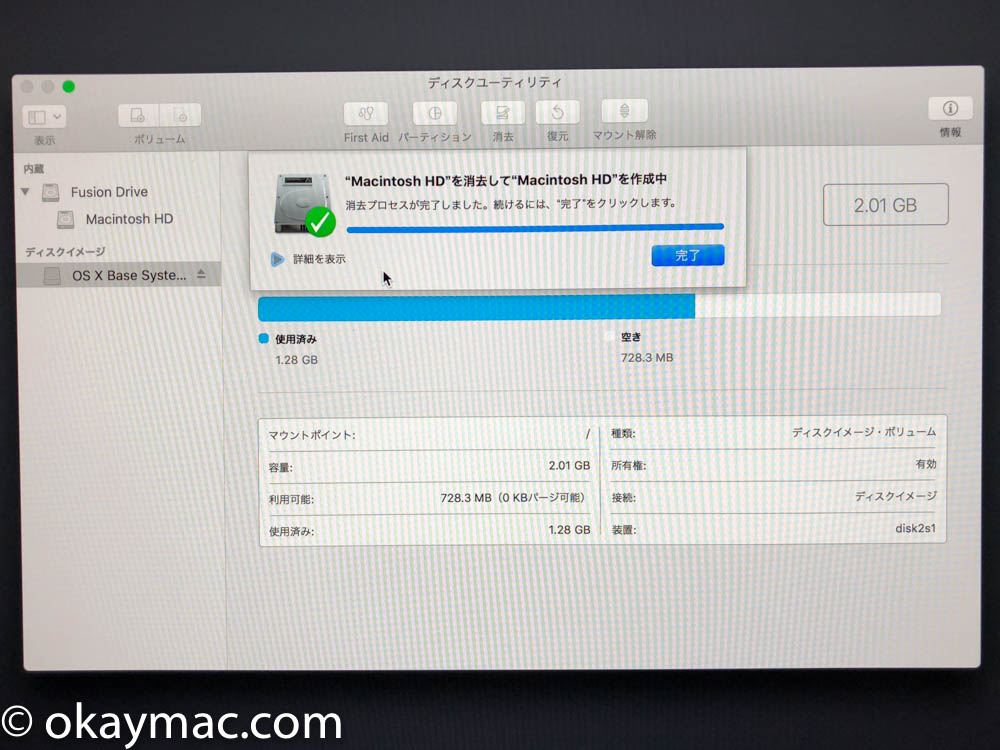

メニューバーのユーティリティーからターミナルを選択します。

下記のコマンドを入力し、 returnキーを押します。
diskutil cs list
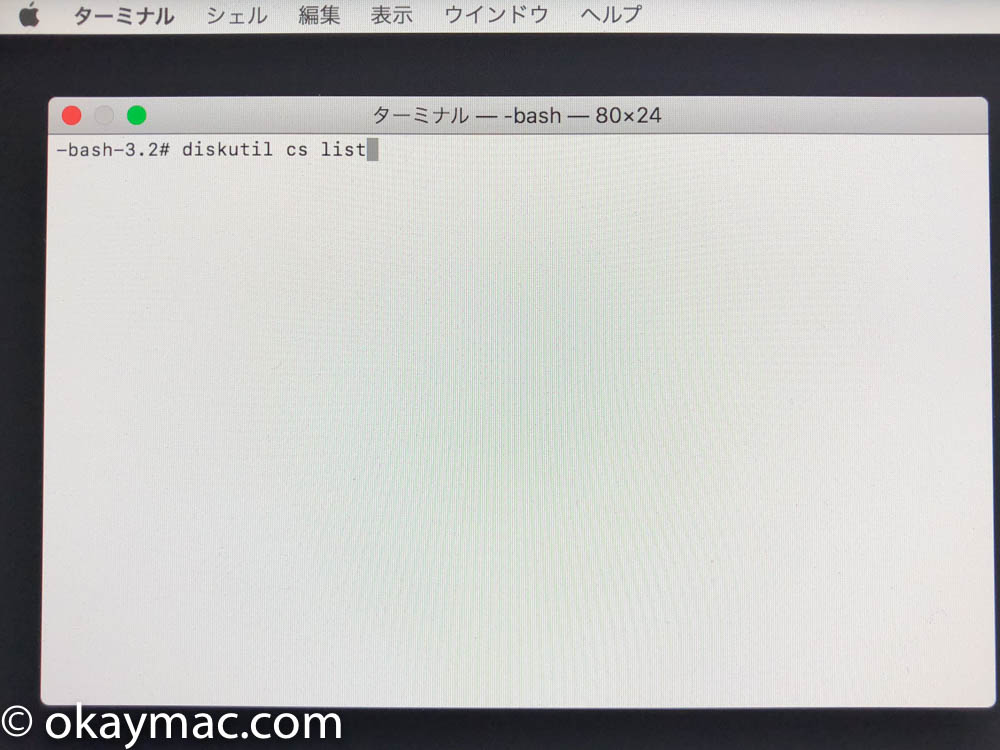
Logical Volume Groupの一番下にLogical Voulme Family があり、その下にLogical Volumeがあります。この長い文字列をコピーします。
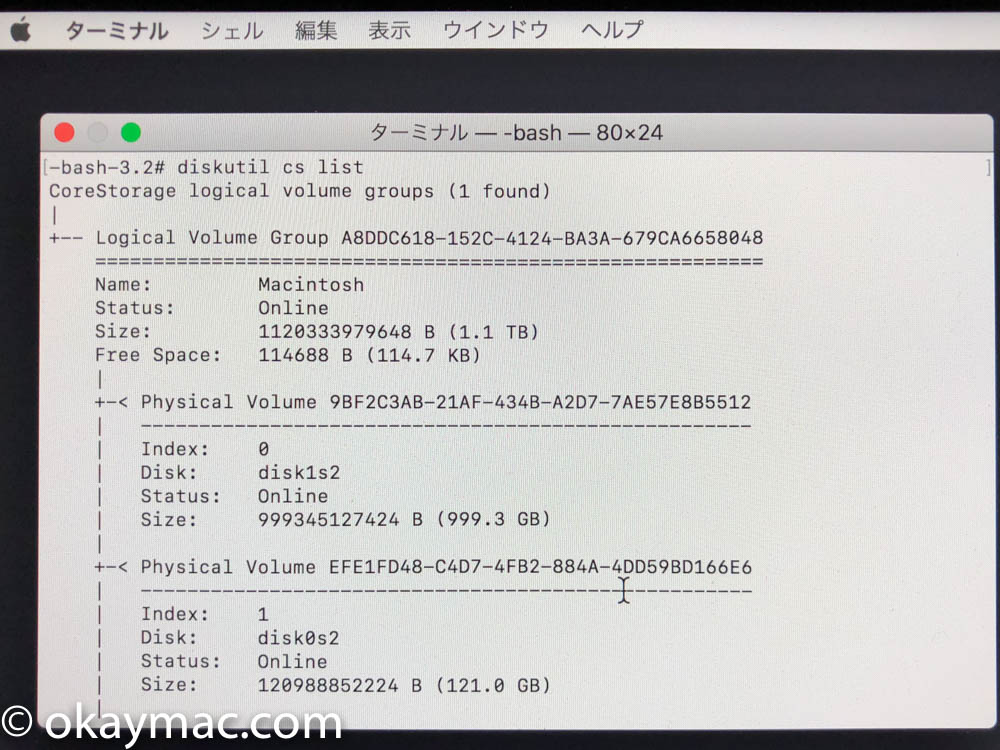
(注)下の写真、青でハイライトしたところが文字列です。
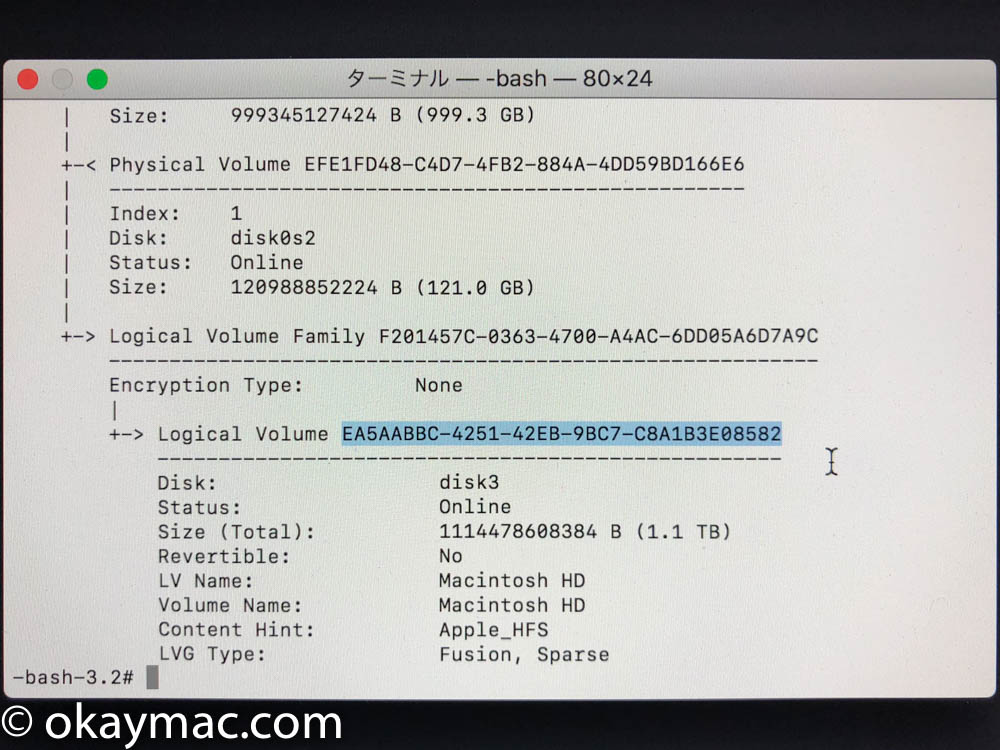
下記のコマンドを入力します。文字列のところは先ほどコピーしたものを貼り付けます。returnキーを押します。
diskutil cs deleteVolume 文字列
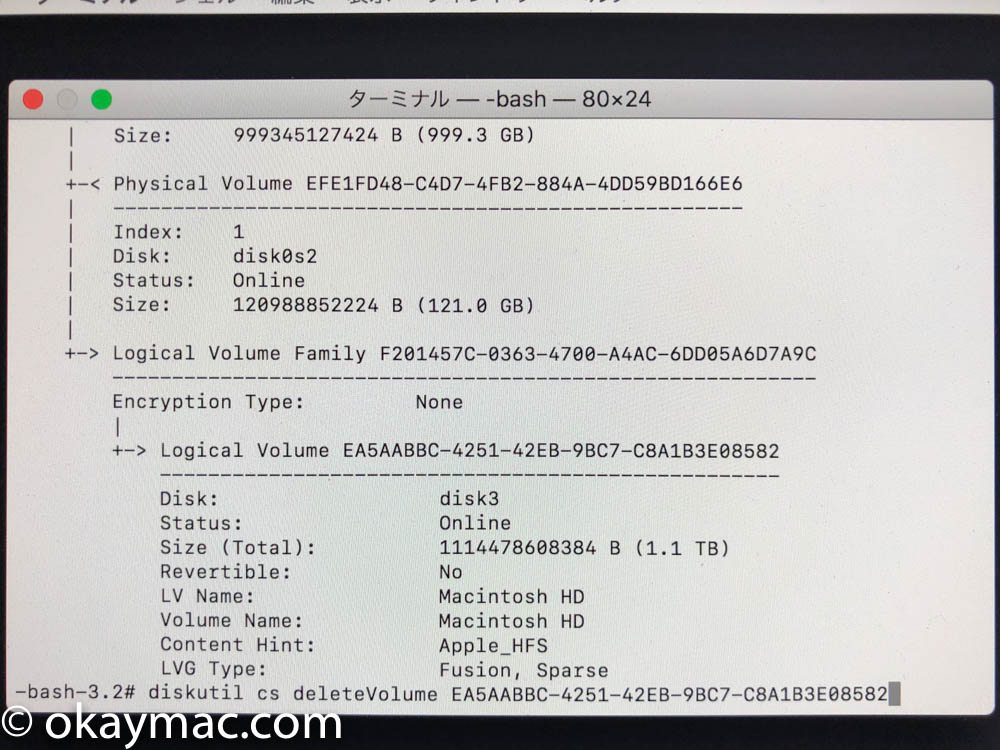
下記の写真のような結果が得られます。

再び下記のコマンドを入力します。
diskutil cs list
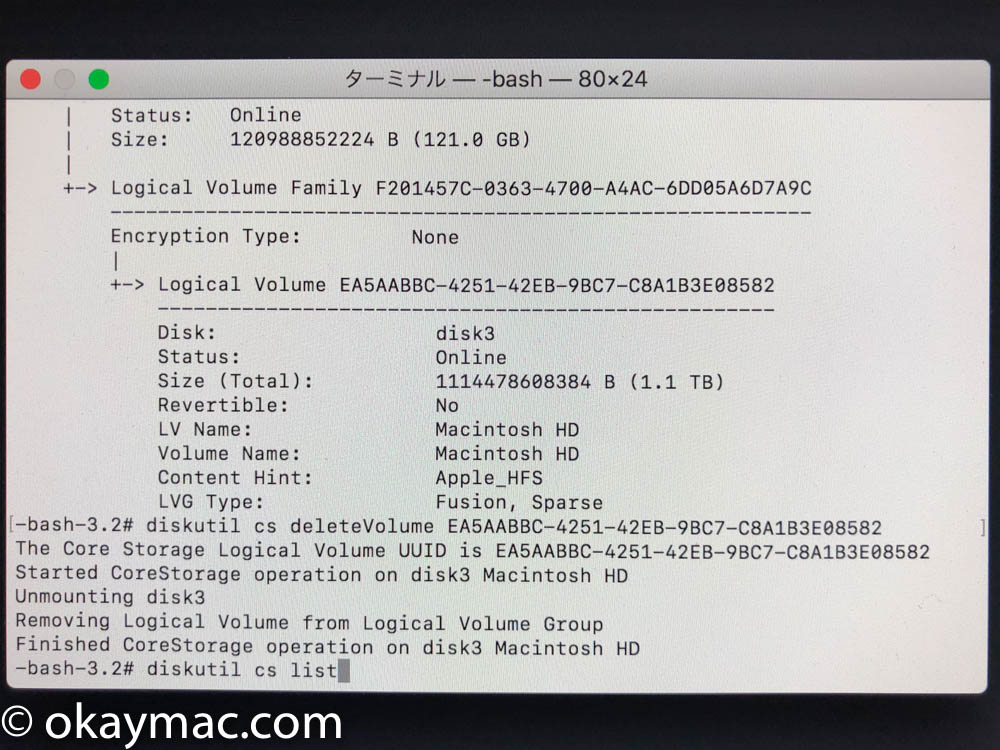
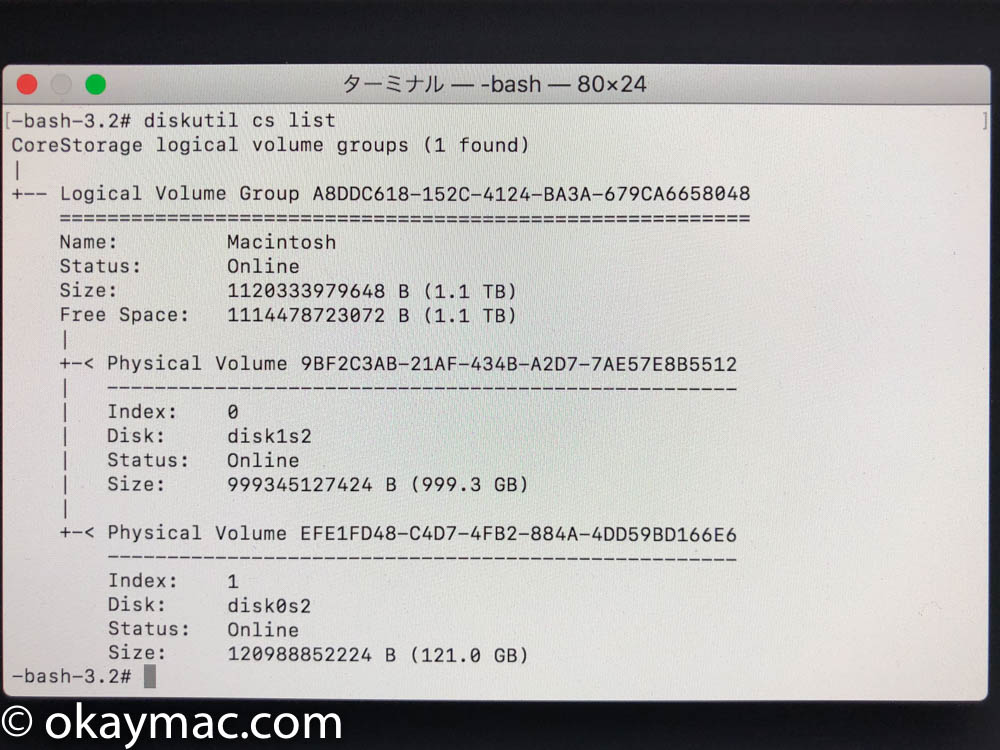
先頭のLogical Volume Groupの文字列をコピーします。下記のコマンドを入力します。
diskutil cs delete 文字列
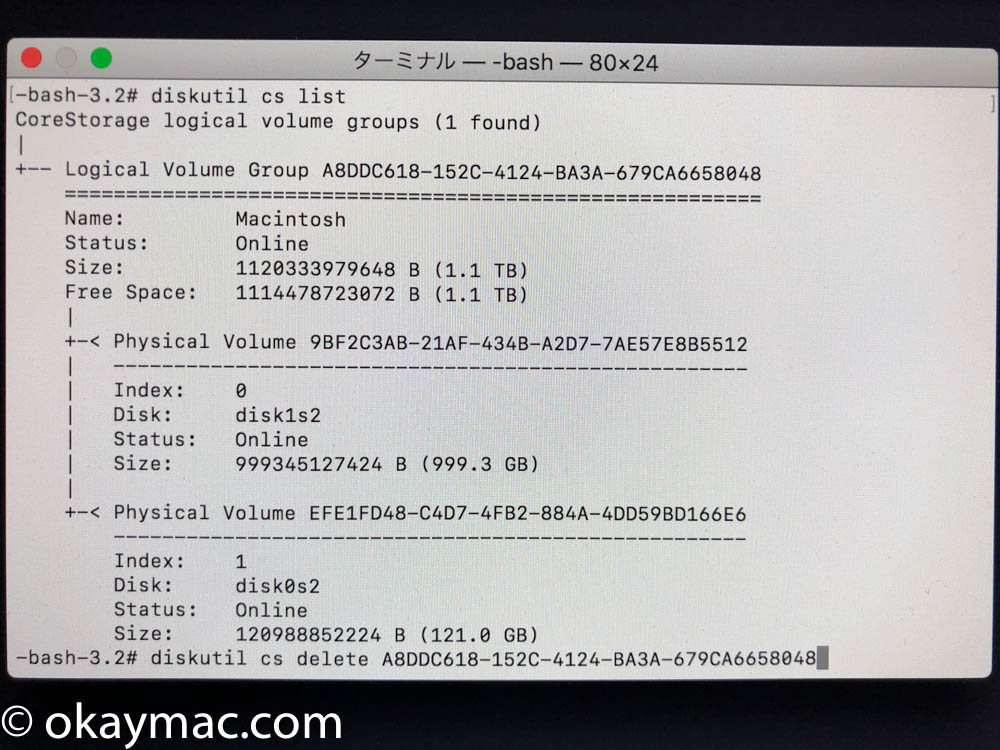 下記の写真の通りの結果が得られます。
下記の写真の通りの結果が得られます。
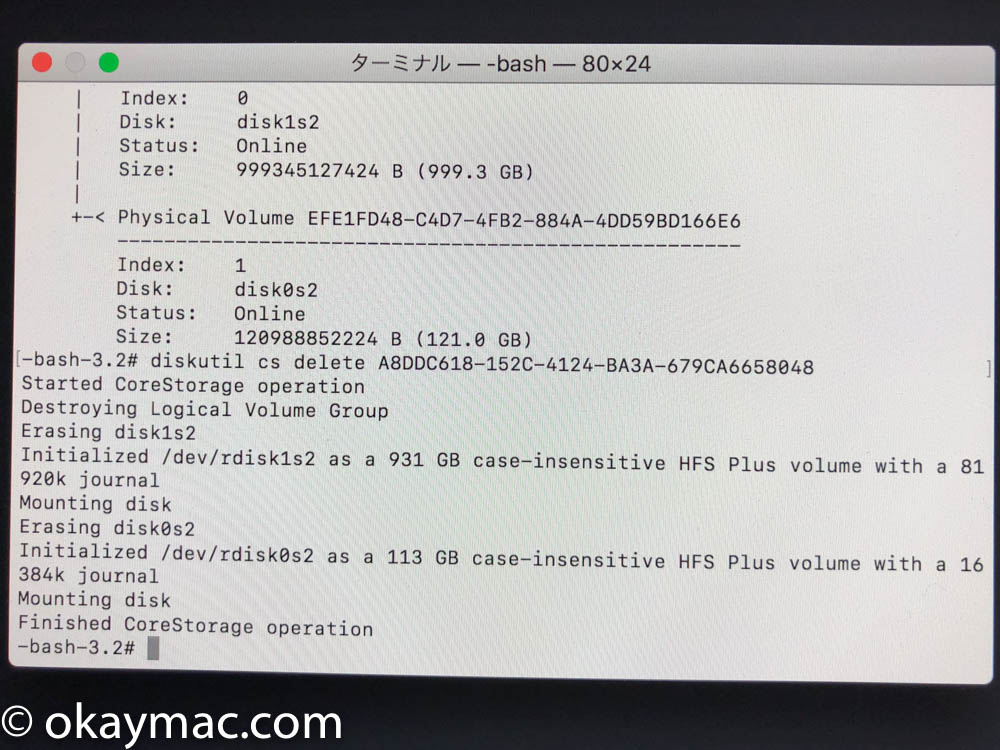
以上で、Fusion Drive を分割することができました。
分割したSSDとHDDをAPFSでフォーマットする
ターミナルを終了し、ディスクユーティリティを起動します。
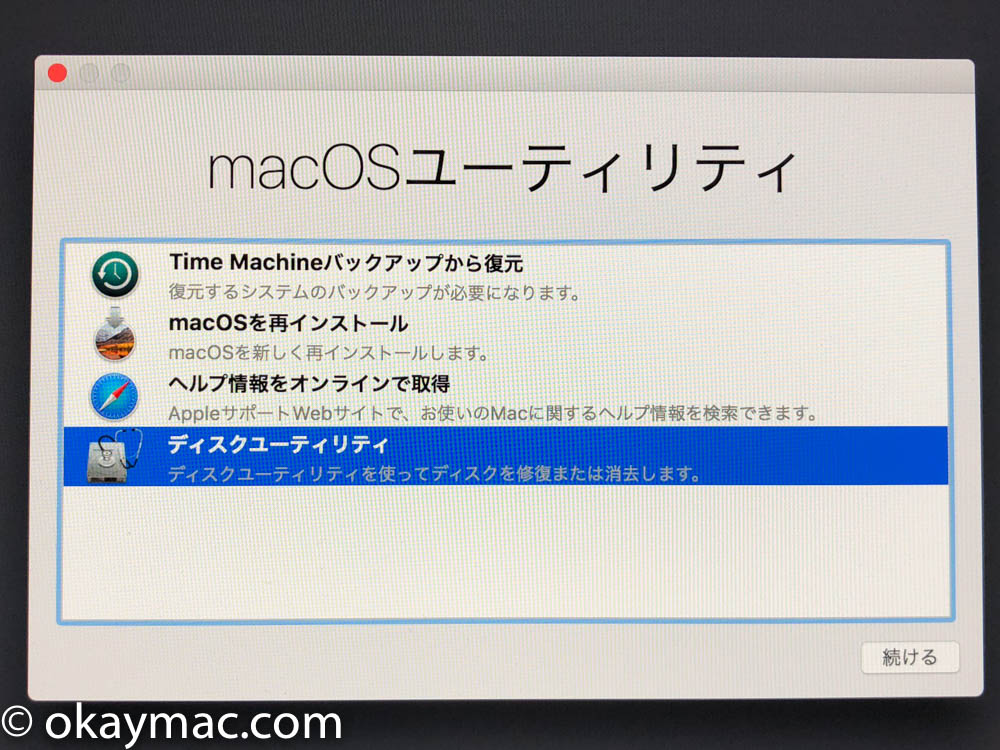
左側の内蔵の欄に二つの Untitled というドライブが見えています。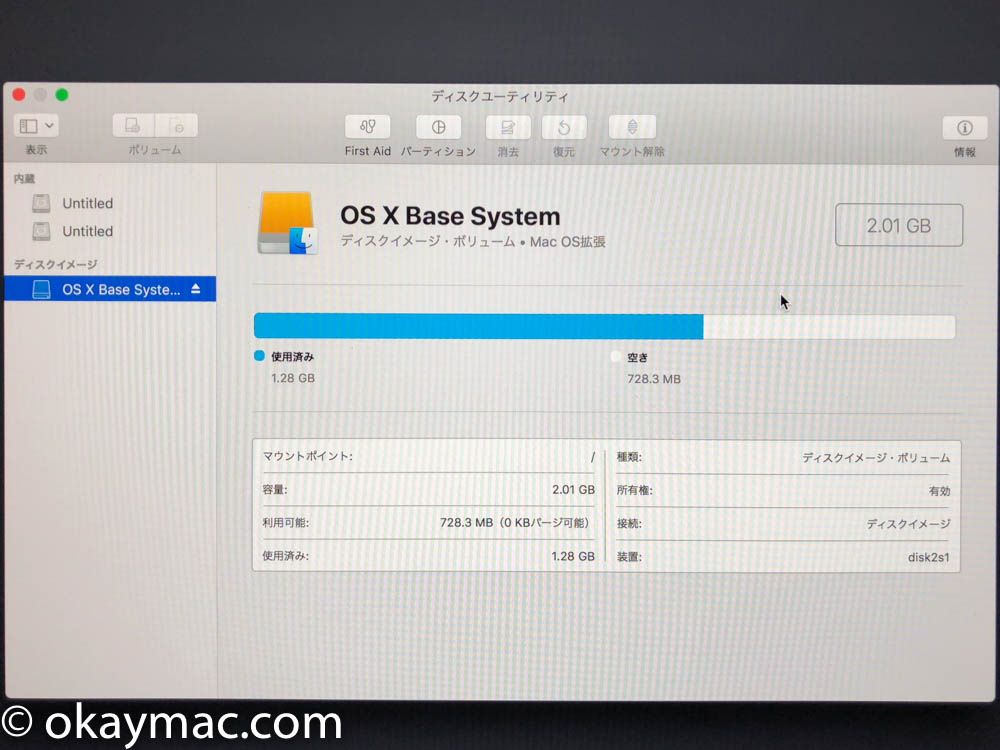
いずれのドライブもAPFSでフォーマットします。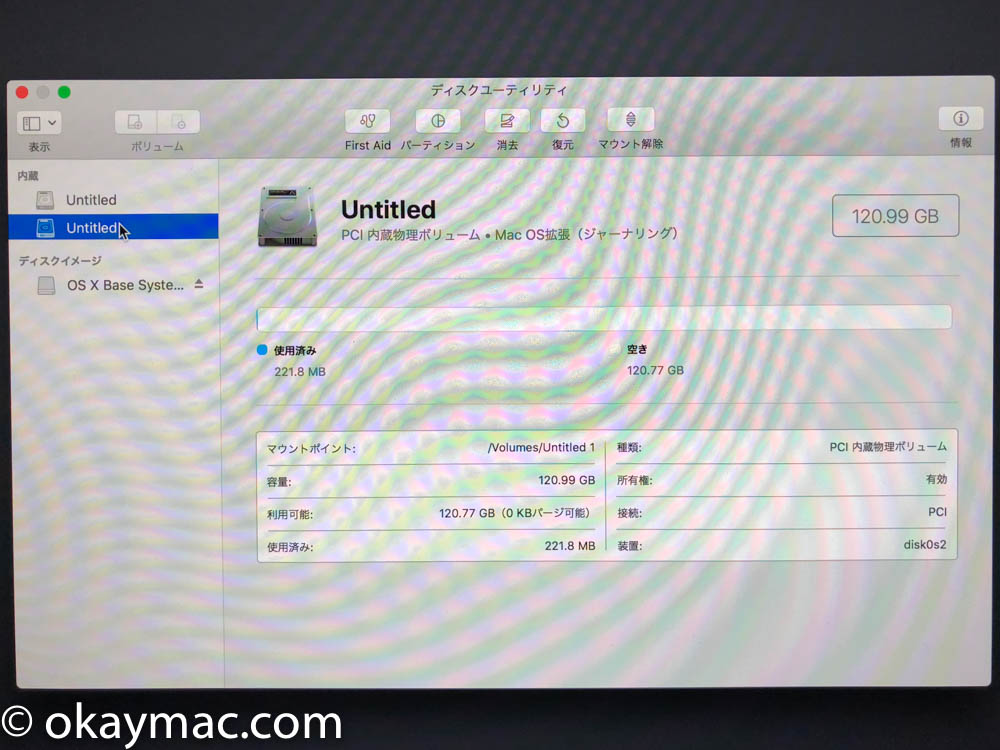
消去ボタンを押すとフォーマットを選択できますので、APFSを選びます。運用の方法ですが、一般的には一番上のAPFSを使用すれば特に問題ありません。
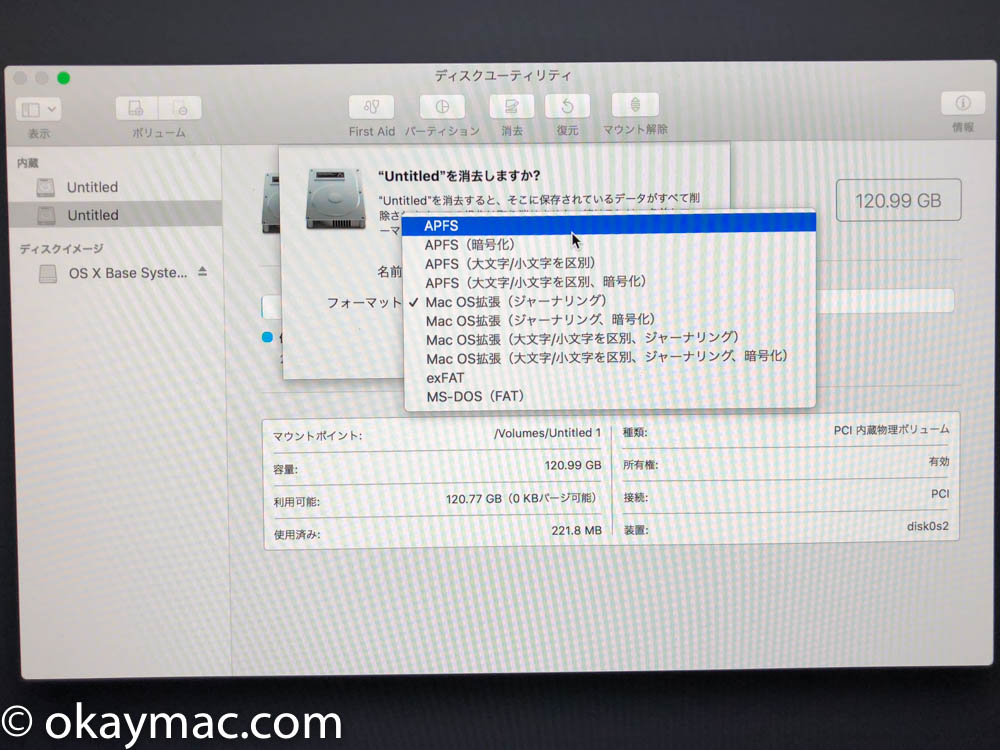
名前は慣習に従い「Macintosh HD」とすれば良いですが、わかりやすさのためにSSDのドライブには「Macintosh SSD」としました。 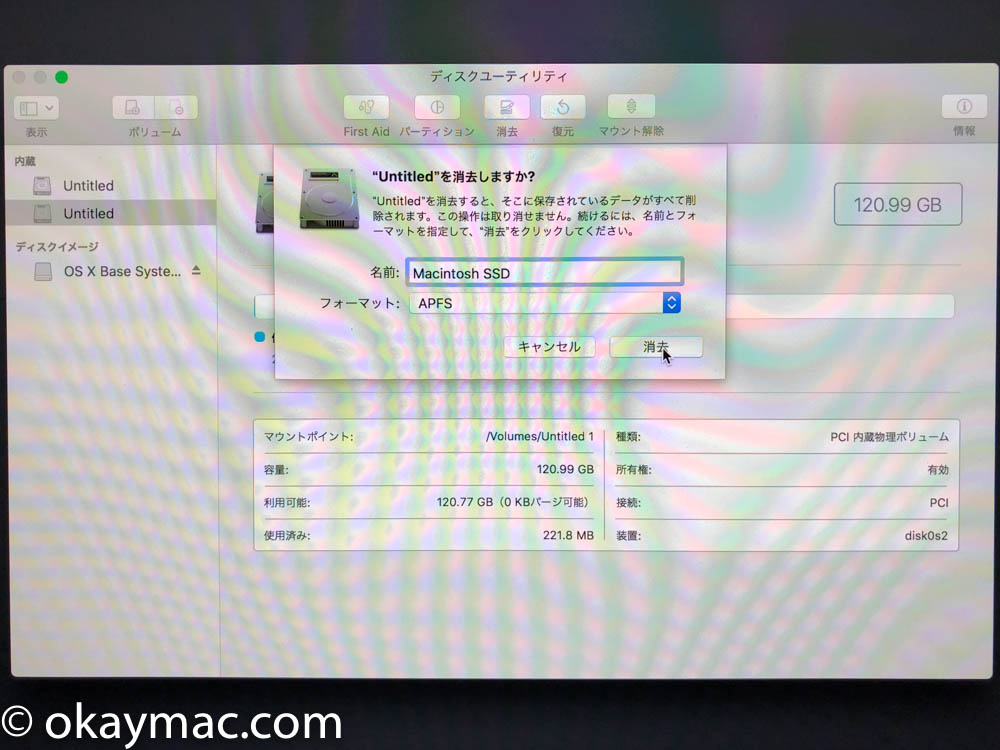
macOS High Sierraをインストールする
フォーマットが完了したので、macOSを再インストールします。Wi-Fiをご利用の方はここでWi-Fiに繋ぐことを忘れないでください。さもないと復旧サーバに繋がりません。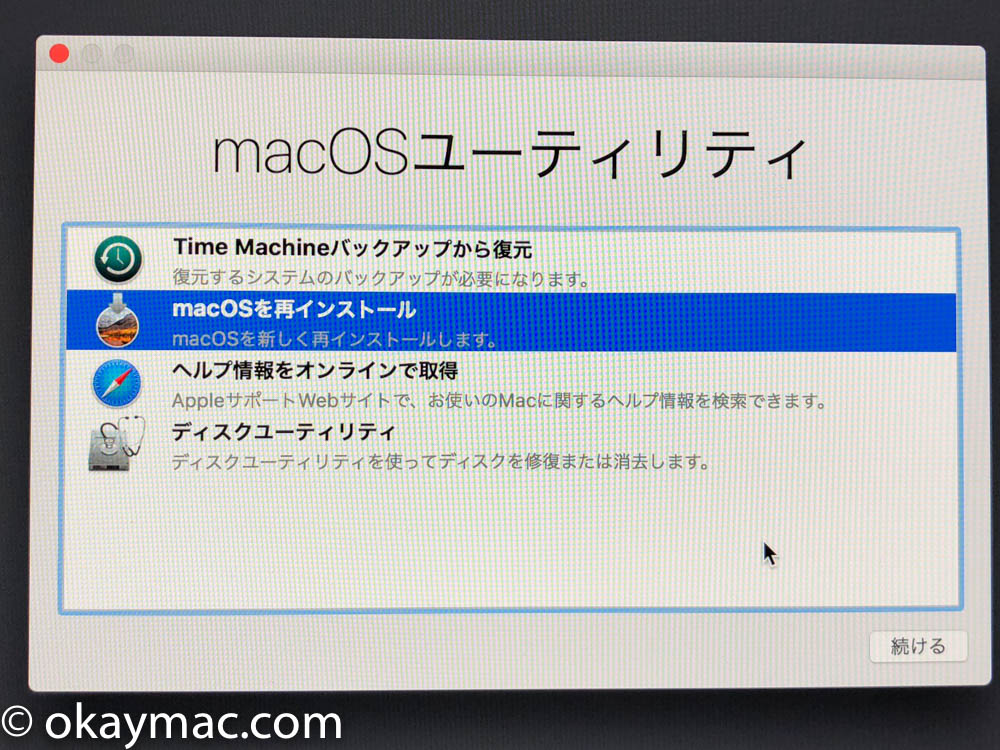
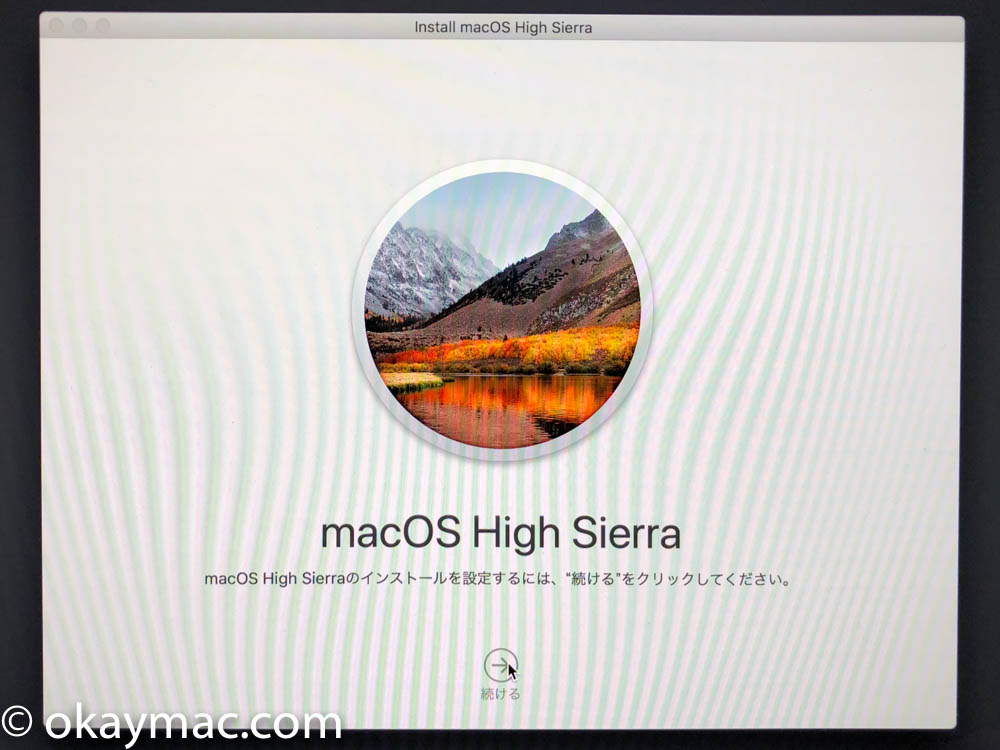
macOSはSSDの方にインストールします。一般的にOSやアプリケーションはSSDにインストールすべきです。HDにはアクセス頻度の少ないデータなどを格納すべきです。

以上で、終了です。
まとめ:iMacのFusion Driveを分割してAPFSでフォーマットしHigh Sierraをインストールする方法
現時点においてFusion Driveを搭載したMacでは、High Sierraの機能の一つであるAPFSを利用することができません。
しかし、分割してやればAPFSを利用できます。Fusion Driveのメリットは失われてしまいますが、使い方次第ではこのようにドライブを分割するのも良い方法だと私は考えます。
私のiMacは2014年のもので、やや古くなってしまいました。けれど、High SierraのAPFSを利用してまだまだ使い込んで行こう!と企んでいます。
上記で示したように、Fusion Driveの分割は決して難しくありません。ただ、Terminalの操作に慣れていない人はもしかしたらつまづくかもしれませんが、この記事をよく読めば必ずできます。
最後に繰り返しになりますが、こちらの作業を行う前に、1. バックアップ 2. Fusion Drive が分割された場合の修復方法をよく読んでおいてくださいね!


